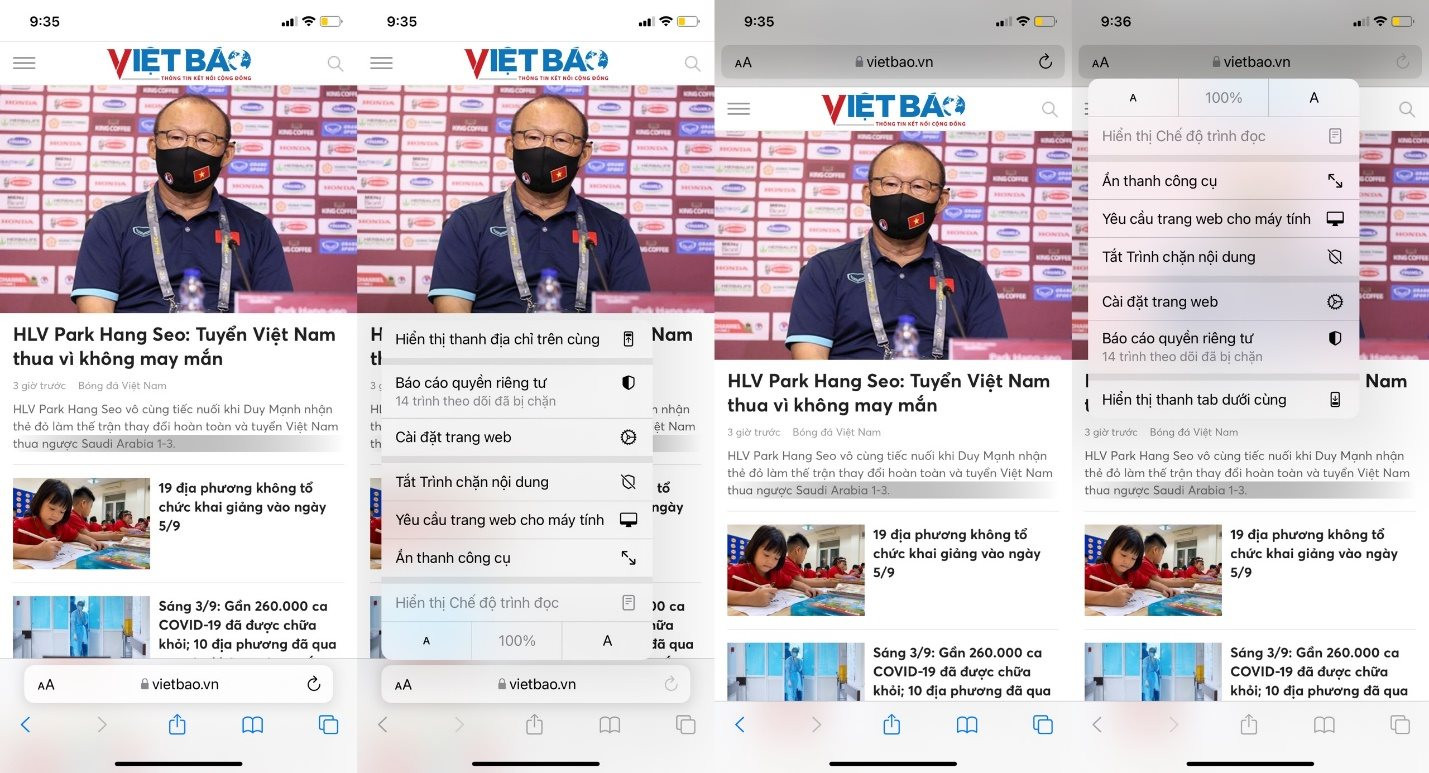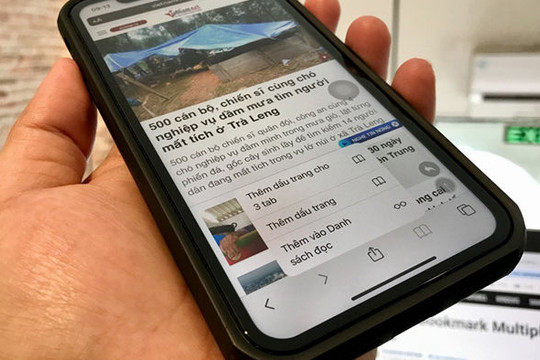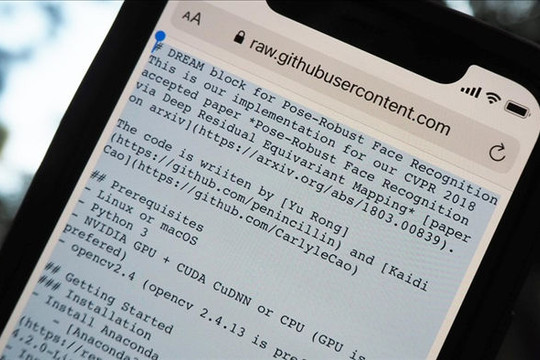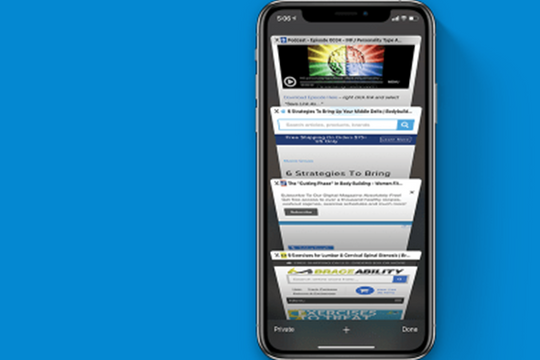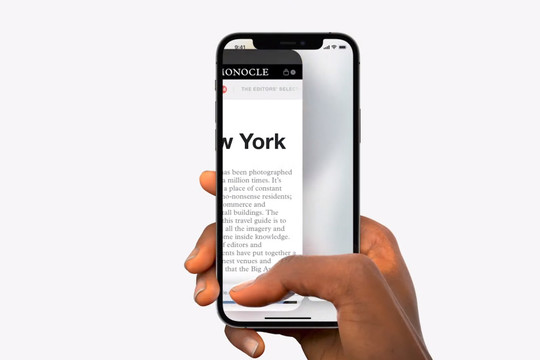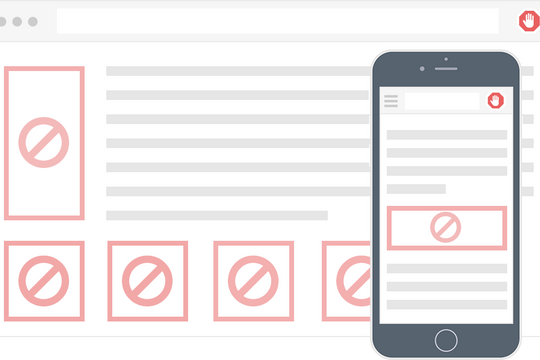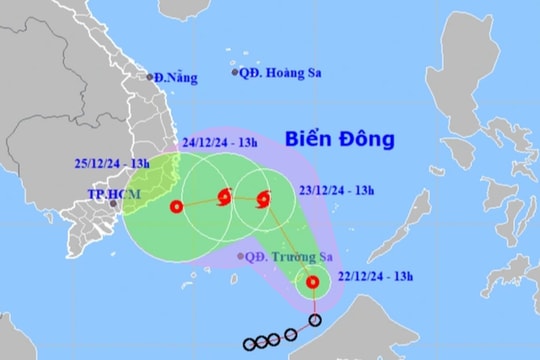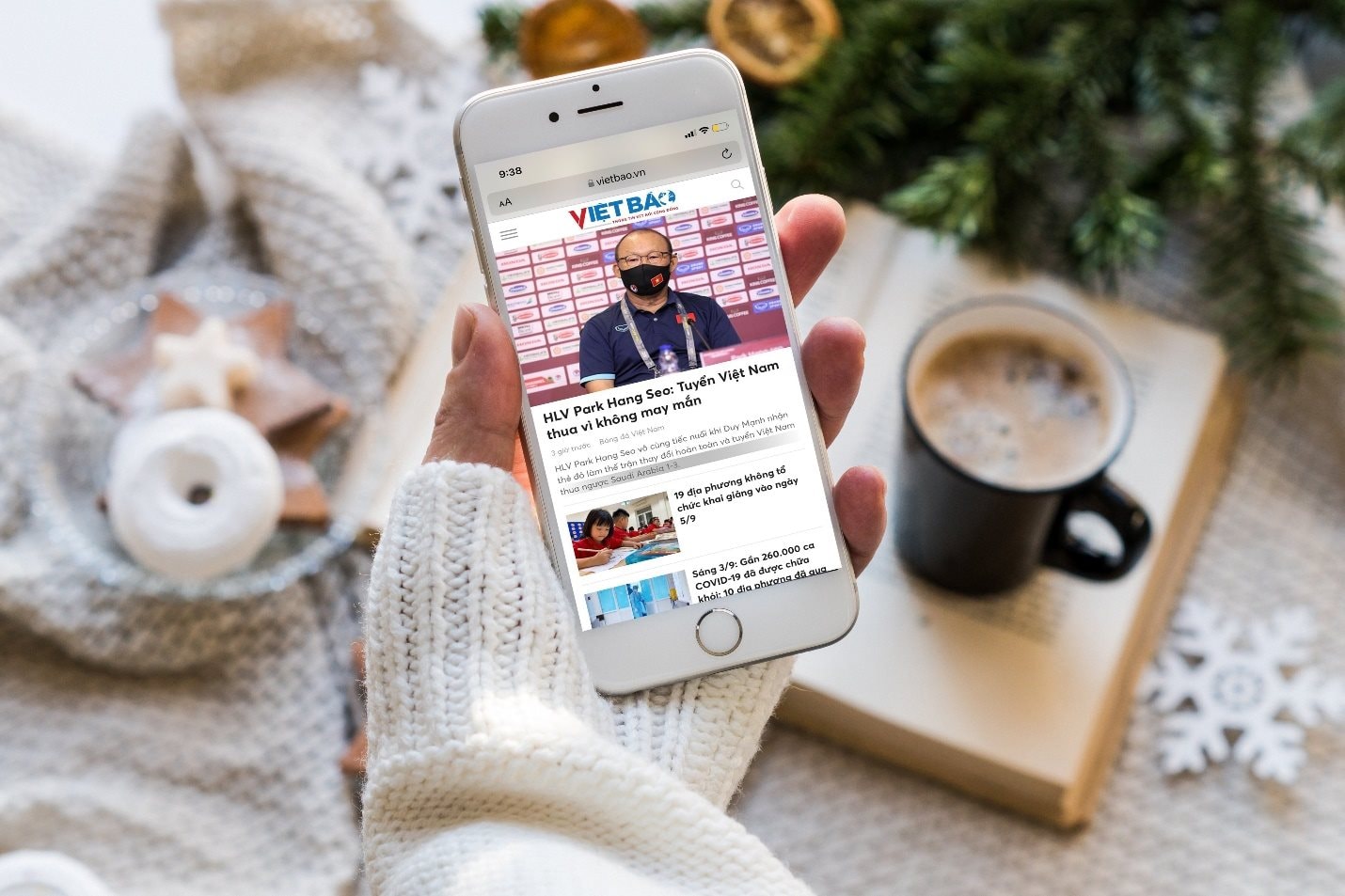
Trên iOS 15, Apple đã thiết kế lại giao diện của trình duyệt Safari. Thay đổi nổi bật nhất là thanh địa chỉ đã được đưa xuống cạnh dưới cùng của màn hình. May thay, nếu bạn thấy không thoải mái với thiết kế này, bạn có thể mang nó trở lại vị trí trên cùng của màn hình. Sau đây là hai cách thực hiện.
Sử dụng cài đặt Safari
Sử dụng cài đặt Safari trên ứng dụng Settings, bạn có thể chuyển thanh địa chỉ lên trên hoặc xuống dưới của màn hình tùy theo ý muốn.
Bước 1: Mở ứng dụng Settings (Cài đặt) trên iPhone.
Bước 2: Chọn Safari từ danh sách.
Bước 3: Di chuyển xuống dưới đến phần Tabs (Tab) và bạn sẽ thấy hai tùy chọn gồm Tab Bar (Thanh Tab) và Single Tab (Tab đơn nhất).
Bước 4: Tại đây, nếu bạn muốn thanh địa chỉ nằm ở dưới cùng của màn hình, bạn hãy chọn tùy chọn Tab Bar (Thanh Tab). Ngược lại, bạn hãy chọn tùy chọn Single Tab (Tab đơn nhất).
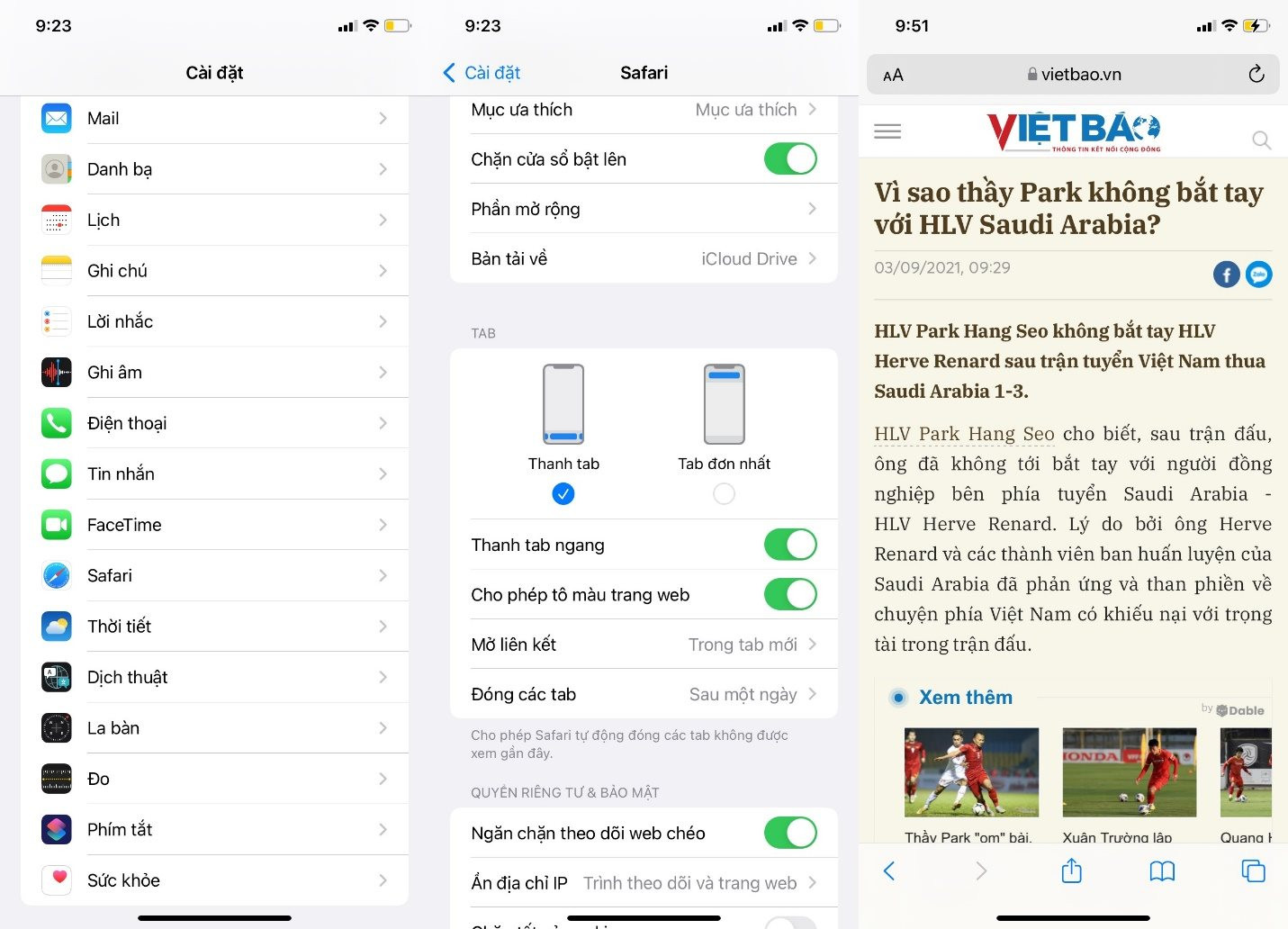
Sử dụng trình đơn Aa
Bên cạnh cách sử dụng cài đặt Safari trên ứng dụng Settings, bạn còn có thể sử dụng trình đơn Aa ngay trình duyệt Safari để chuyển thanh địa chỉ lên vị trí trên cùng của màn hình.
Tất cả những gì bạn cần làm là truy cập vào một trang web bất kỳ, sau đó bấm lên nút Aa nằm bên trái của thanh địa chỉ. Từ trình đơn bung lên, bạn chọn tùy chọn Show Top Address Bar (Hiển thị thanh tab trên cùng).
Sau này khi bạn muốn mang thanh địa chỉ xuống dưới cùng của màn hình, bạn cũng bấm lên nút Aa và chọn tùy chọn Show Bottom Address Bar (Hiển thị thanh tab dưới cùng).